
Pagrindinės Ubuntu linux komandos
2011-11-14
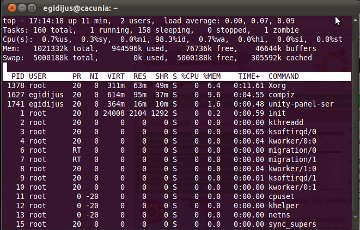 Gnome terminalas - tai komandų emuliatorius (komandų aplinka) GNOME darbo aplinkai.
Gnome terminalas - tai komandų emuliatorius (komandų aplinka) GNOME darbo aplinkai.
Pasitaiko atvejų, kai sistemai nepavyksta užkrauti grafinės aplinkos, dėl parsiųstų atnaujinimų paketų nesuderinamumo arba aktyvuojant naujai įdiegtą vaizdo plokštės tvarkyklę. Tokiu atveju mes galime pasinaudoti komandų aplinka ir sutvarkyti sistemą. Paskutiniu atveju galima tiesiog pasidaryti reikalingų duomenų kopijas į kitą kietojo disko skirsnį ir švariai įdiegti operacinę sistemą. Norint įsijungti virtualią "Console" reikia paspausti šią klavišų kombinaciją "Ctrl+Alt+F1". Norint grįžti vėl į grafinę aplinką reikia paspausti "Ctrl+Alt+F7"
Greitieji klavišai terminale: Ctrl+A - perkelia kursorių į eilutės pradžią, Ctrl+E - perkelia kursorių į eilutės pabaigą. Ctrl+C - nutraukia vykdomos programos darbą.
Eilutė, kurios pradžioje yra simbolis #, laikoma komentaru.
| Eil. Nr. | Komanda | Paskirtis | Apibūdinimas |
| 1. | ls | Peržiūrėti katalogą | Komanda LiSt pateikia failų sąrašą skirtingomis spalvomis su pilnai suformuluotu tekstu. Komanda ls –l pateikia daugiau informacijos apie failus, esančius kataloge (parodo failų teises, savininką, modifikavimo datą). |
| 2. | mkdir (katalogo vardas) | Sukurti katalogą | Komanda MaKeDIRectory naudojama norint sukurti naują katalogą. |
| 3. | cd (/vieta) | Pakeisti katalogą | Komanda ChangeDirectory naudojama norint pakeisti esamą katalogą (vietą) kitu pageidaujamu katalogu (vieta). |
| 4. | cp (failo ar katalogo vardas) (į katalogą ar pavadintą failą) | Kopijuoti failus/katalogus | Komanda CoPy kopijuoja bet kokius jūsų nurodytus failus. Komanda cp –r kopijuoja bet kokius jūsų nurodytus katalogus su juose esančiais failais. |
| 5. | rm (failo ar katalogo vardas) | Pašalinti failus/katalogus | Komanda ReMove pašalina bet kokį jūsų nurodytą failą. Komanda rm –r pašalina bet kokius jūsų nurodytus katalogus su juose esančiais failais. |
| 6. | mv (failo ar katalogo vardas) | Perkelti/pervardinti failus/katalogus | Komanda MoVe perkelia/pervardina bet kokį jūsų nurodytą failą ar katalogą. |
| 7. | locate (failo ar katalogo vardas) | Surasti failus/katalogus | Ši komanda suranda jūsų nurodytus failus pagal pavadinimą. Įjungus kompiuterį sistema kiekvieną dieną automatiškai indeksuoja failus, todėl paieška yra labai greita. |
| 8. | man (komandos pavadinimas) | Pateikti žinyną | Ši komanda parodo kitų komandų žinynus (vadovėlius). |
| 9. | top | Parodyti Linux užduotis | Ši komanda parodo sistemos informacijos santrauką. Parodo operacinėje sistemoje dinamiškai veikiančius procesus realiu laiku, procesoriaus apkrovimą, naudojamos atminties kiekį ir t.t. Ji leidžia nustatyti programą, dėl kurios kompiuteris "pakibo" ir leidžia priverstinai nutraukti jos darbą. Tereikia paspausti raidę k (kill) ir nurodyti pakibusios programos proceso identifikatorių "PID" (skaičiai pirmajame stulpelyje) bei paspausti du kartus Enter. |
| 10. | chmod (būdas(neprivaloma)) (raidės(ugoa))(operatorius(+-=))(raidės(rwx)) (failo ar katalogo vardas) | Pakeisti failo teises | Komanda CHangefileMODe pakeičia failų, katalogų naudojimo teises. Pavyzdžiui įvykdžius šią komandą sudo chmod -R a+rwx /var/www/ - bus pakeistos katalogo www ir jame esančių failų teisės. -R (recursive) - nurodo pakeisti teises katalogo ir jame esančio turinio. a (all) - visiems. Gali būti raidė u (user) - savininkui, g (group) - grupei, o (other) - kitiems. + yra pridėjimo operatorius. rwx - leidžia skaityti, rašyti ir vykdyti. |
| 11. | mount | Prijungti įrenginį | Norėdami rankiniu būdu prijungti disko skirsnį turite sukurti prijungimo tašką (tuščią katalogą, prie kurio prijungsime diską ar disko skirsnį). Tam įvykdykite tokią komandą: sudo mkdir /media/skirsnis_naujas. Norėdami sužinoti disko skirsnių eilės numerius ir failų sistemą įvykdome šią komandą: sudo fdisk -l /dev/sda (jeigu ne SATA, o IDE diskas, tai komanda būtų tokia: sudo fdisk -l /dev/hda). Tarkim norite prijungti NTFS failų sistemos, pirmą pirmo SATA disko skirsnį (sda1), įvykdykite šią komandą: sudo mount -t ntfs /dev/sda1 /media/skirsnis_naujas (jeigu būtų FAT32 skirsnis, tai vietoje ntfs reikia rašyti vfat, jeigu skirsnis ext3, tai rašytume ext3). Parametras -t pasako komandai mount failų sistemos tipą. Žymėjimai: hd - hard disk, sd - sata disk, a - pirmas diskas, b - antras diskas ir t.t., 1 - pirmas skirsnis, 2 - antras skirsnis ir t.t. Analogiškai galima prijungti antrą kietąjį diską tik vietoje sda visur reikia rašyti sdb, o vietoje hda - hdb .
|
| 12. | history | Parodyti istoriją | Ši komanda parodo anksčiau vestų komandų terminale sąrašą. Sąraše komandos sunumeruotos. Norėdami pakartoti komandą iš istorijos sąrašo įveskite ! ir po jo komandos eilės numerį bei paspauskite "Enter". |
| 13. | > | Išvestį išsaugoti į failą | Pavyzdžiui komandų top, history ir t.t. rezultatas pateikiamas ekrane, jeigu po komandos parašysite ženklą ">" ir tekstinio failo pavadinimą, rezultatą rasite tame faile. Pavyzdžiui: top > info.txt (komandos top išvestį rasite namų kataloge, faile info.txt) |
| 14. | reboot | Perkrauti kompiuterį | Šios komandos įvykdymui reikalingos administravimo teisės. |
| 15. | halt | Išjungti kompiuterį | Šios komandos įvykdymui reikalingos administravimo teisės. |
| 16. | clear | Išvalyti terminalo langą | Ši komanda išvalo terminalo langą ir padeda kursorių lango viršuje.
|
| 17. | date | Parodyti esamą datą ir laiką | Ši komanda parodo esamą datą ir laiką. |
| 18. | nano (failo adresas) | Redaguoti tekstinį failą | Leidžia redaguoti tekstinį failą terminale. |
| 19. | shutdown -h (laikas) | Išjungti kompiuterį nurodytu laiku | Šios komandos įvykdymui reikalingos administravimo teisės. Laiką galima nurodyti tokiu formatu hh:mm arba +m arba now. Pirmuoju atveju kompiuteris išsijungs nurodytu laiku, antruoju atveju, po nurodytų minučių kiekio, trečiu atveju, dabar. |
| 20. | shutdown -r (laikas) | Perkrauti kompiuterį nurodytu laiku | Šios komandos įvykdymui reikalingos administravimo teisės. Laiką galima nurodyti tokiu formatu hh:mm arba +m arba now. Pirmuoju atveju kompiuteris persikraus nurodytu laiku, antruoju atveju, po nurodytų minučių kiekio, trečiu atveju, dabar. |
Programinės įrangos diegimas komandų aplinkoje
2011-10-11
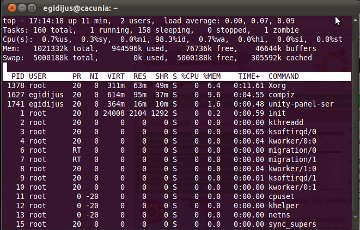 Paketų tvarkyklė „Debian package“ (dpkg) naudojama parsiųstų programų (kurių plėtinys .deb) įdiegimui ir pašalinimui. „dpkg“ negali susidoroti su priklausomybių klaidomis ir gali nepilnai įdiegti programą jeigu reikalingos priklausomybės neįdiegtos arba nepasiekiamos tuo metu. Todėl dažniausiai yra naudojamas pažangesnis paketų tvarkymo įrankis „Advanced Package Tool“ (APT). APT dirba su programinės įrangos šaltiniais, susigaudo priklausomybes ir leidžia ieškoti bei sklandžiai įdiegti, šalinti programas. Paketų tvarkyklė „Synaptic“ yra grafinė naudotojo sąsaja APT sistemai.
Paketų tvarkyklė „Debian package“ (dpkg) naudojama parsiųstų programų (kurių plėtinys .deb) įdiegimui ir pašalinimui. „dpkg“ negali susidoroti su priklausomybių klaidomis ir gali nepilnai įdiegti programą jeigu reikalingos priklausomybės neįdiegtos arba nepasiekiamos tuo metu. Todėl dažniausiai yra naudojamas pažangesnis paketų tvarkymo įrankis „Advanced Package Tool“ (APT). APT dirba su programinės įrangos šaltiniais, susigaudo priklausomybes ir leidžia ieškoti bei sklandžiai įdiegti, šalinti programas. Paketų tvarkyklė „Synaptic“ yra grafinė naudotojo sąsaja APT sistemai.
2 lentelė
| Eil. Nr. | Komanda | Paskirtis | Apibūdinimas |
| 1. | sudo dpkg –i (paketo pavadinimas) | Įdiegti programą, kurios plėtinys .deb | dpkg komanda |
| 2. | sudo dpkg -i --force-architecture (paketo pavadinimas) | Įdiegti 32-bit DEB paketą į 64-bit operacinę sistemą | dpkg komanda |
| 3. | sudo dpkg –r (paketo pavadinimas) | Pašalinti programą, kurios plėtinys .deb | dpkg komanda |
| 4. | sudo apt-get install (paketo pavadinimas) | Įdiegti programą | APT komanda |
| 5. | sudo apt-get remove (paketo pavadinimas) | Pašalinti programą | APT komanda |
| 6 | sudo apt-get install (paketo_pavadinimas1 paketo_pavadinimas2) | Įdiegti kelias programas tuo pačiu metu | APT komanda |
| 7. | sudo apt-get –f install | Įdiegti visas priklausomybes, kurių trūksta, kad veiktų nepilnai įdiegtos programos | APT komanda |
| 8. | apt-cache search (paketo pavadinimas) | Surasti programą programinės įrangos šaltinių duomenų bazėje | APT komanda |
| 9. | sudo apt-get update | Atnaujinti programinės įrangos šaltinių duomenų bazę | APT komanda |
| 10. | sudo apt-get upgrade | Atnaujinti visą sistemą | APT komanda |
| 11. | sudo apt-get dist-upgrade | Atnaujinti sistemą iki naujausios ubuntu versijos | APT komanda |
| 12. | sudo apt-get clean | Pašalinti senus įdiegiamų rinkmenų paketus | APT komanda |
| 13. | sudo nano /etc/apt/sources.list | Redaguoti sources.list rinkmeną (galima pašalinti arba pridėti programinės įrangos šaltinių adresus (interneto arba CD/DVD), # eilutės pradžioje žymi komentarą ir ta eilutė ignoruojama). Po šaltinių adresų pridėjimo arba pašalinimo reikia atnaujinti programinės įrangos šaltinių duomenų bazę (sudo apt-get update): | APT komanda |